Dunia desain 3D mungkin terdengar rumit dan memerlukan keahlian khusus. Namun, tahukah Anda bahwa kini siapa pun bisa belajar dan membuat desain 3D sendiri dengan mudah? Tinkercad hadir sebagai platform desain 3D online gratis yang ramah bagi pemula. Dengan antarmuka yang intuitif dan fitur-fitur yang mudah dipahami, Tinkercad memungkinkan Anda mewujudkan imajinasi menjadi model 3D hanya dalam beberapa klik.
Artikel ini akan memandu Anda, para pemula di dunia desain 3D, untuk memulai petualangan kreatif bersama Tinkercad. Kami akan membahas langkah-langkah mudah untuk membuat desain 3D pertama Anda, dari mengenal antarmuka Tinkercad hingga menggunakan berbagai tools yang tersedia. Bersiaplah untuk merasakan serunya berkreasi dalam dunia tiga dimensi dan wujudkan ide-ide kreatif Anda menjadi nyata!
Pengenalan Tinkercad: Platform Desain 3D yang Ramah Pengguna
Tinkercad adalah platform desain 3D berbasis browser yang gratis dan mudah digunakan, sangat cocok untuk pemula yang ingin memasuki dunia desain 3D. Dikembangkan oleh Autodesk, Tinkercad menawarkan antarmuka yang intuitif dan ramah pengguna, memungkinkan siapa saja untuk membuat model 3D dengan mudah, bahkan tanpa pengalaman sebelumnya.
Dengan menggunakan sistem blok bangunan sederhana dan alat yang mudah dipelajari, Tinkercad menghilangkan kerumitan perangkat lunak desain 3D tradisional. Pengguna dapat memilih dari berbagai bentuk dasar, seperti kubus, bola, dan silinder, lalu menggabungkannya untuk membuat objek yang lebih kompleks. Selain itu, Tinkercad juga menyediakan akses ke perpustakaan model 3D yang luas dan dapat digunakan secara gratis.
Tinkercad bukan hanya alat desain 3D, tetapi juga platform pembelajaran yang hebat. Tersedia berbagai tutorial dan proyek yang dirancang untuk membimbing pengguna melalui dasar-dasar desain 3D dan membantu mereka mengembangkan keterampilan baru. Kesederhanaan dan kemampuannya yang mudah diakses menjadikan Tinkercad alat yang ideal untuk pendidik, siswa, dan penggemar yang ingin menjelajahi dunia desain 3D yang menarik.
Membuat Akun dan Menjelajahi Antarmuka Tinkercad
Sebelum mulai mendesain di Tinkercad, Anda perlu membuat akun gratis. Prosesnya mudah dan cepat.
- Kunjungi situs web Tinkercad di https://www.tinkercad.com/
- Klik tombol “Gabung Sekarang”.
- Anda bisa mendaftar menggunakan akun Google, Apple, atau email. Pilih metode yang Anda inginkan.
- Ikuti instruksi untuk menyelesaikan pembuatan akun.
Setelah masuk, Anda akan disambut oleh antarmuka Tinkercad yang intuitif. Berikut penjelasan singkat tentang area utama:
- Panel Editor: Area kerja utama tempat Anda akan membuat desain.
- Panel Bentuk: Berisi berbagai macam bentuk dasar dan objek siap pakai yang bisa diseret ke area kerja.
- Panel Properti: Di sini Anda dapat mengubah properti objek, seperti ukuran, warna, dan posisi.
- Menu dan Toolbar: Menyediakan akses ke berbagai fungsi, seperti menyimpan, mengekspor, dan mengontrol tampilan.
Luangkan waktu untuk menjelajahi berbagai bagian antarmuka Tinkercad. Kenali lokasi setiap elemen dan fungsi dasarnya. Ini akan sangat membantu Anda saat mulai mendesain.
Memulai Desain 3D Pertama Anda di Tinkercad
Selamat datang di dunia desain 3D! Artikel ini akan memandu Anda untuk membuat desain 3D pertama Anda dengan Tinkercad, sebuah platform desain 3D online yang mudah digunakan, bahkan untuk pemula sekalipun.
Setelah Anda masuk ke akun Tinkercad, Anda akan langsung dibawa ke dashboard. Di sini, Anda dapat melihat berbagai proyek, termasuk desain yang pernah Anda buat sebelumnya. Untuk memulai proyek baru, klik tombol “Buat desain baru“.
Anda akan diarahkan ke area kerja Tinkercad yang baru, yang disebut “Workplane“. Workplane ini seperti kanvas digital tempat Anda dapat membangun desain 3D. Di sebelah kiri Workplane, Anda akan menemukan panel dengan berbagai bentuk dasar seperti kubus, bola, dan tabung.
Untuk menambahkan bentuk ke Workplane, cukup klik dan seret bentuk yang Anda inginkan. Setelah bentuk berada di Workplane, Anda dapat mengubah ukuran, bentuk, dan posisinya dengan menggunakan berbagai alat yang tersedia di bagian atas layar. Anda juga dapat menggabungkan berbagai bentuk untuk membuat objek yang lebih kompleks.
Jangan takut untuk bereksperimen dan mencoba berbagai hal! Tinkercad dirancang agar mudah digunakan dan memungkinkan Anda untuk belajar sambil bermain.
Mempelajari Alat dan Fitur Dasar Tinkercad
Sebelum mulai mendesain di Tinkercad, penting bagi kita untuk berkenalan dengan area kerja dan fitur-fiturnya. Tinkercad memiliki tampilan yang user-friendly, dirancang agar mudah digunakan siapa saja, bahkan untuk pemula.
Di bagian kiri layar, kamu akan menemukan panel alat. Disini terdapat berbagai macam bentuk dasar seperti kubus, bola, silinder, dan lain sebagainya. Kamu bisa menyeret dan melepas bentuk-bentuk ini ke area kerja di tengah layar untuk mulai mendesain.
Setiap bentuk memiliki pegangan kontrol yang memungkinkan kamu untuk mengubah ukuran, bentuk, dan posisi objek. Kamu dapat memutar objek dengan mengklik dan menyeret panah melingkar. Selain itu, terdapat juga menu di sebelah kanan atas yang menyediakan opsi lebih lanjut untuk memodifikasi objek.
Tinkercad juga memiliki fitur ‘Workplane’ yang berfungsi sebagai alas kerja. Kamu dapat mengubah ukuran dan orientasi Workplane sesuai kebutuhan. Fitur ini sangat berguna untuk memastikan objek ditempatkan dengan tepat dan presisi.
Jangan takut untuk bereksperimen dengan berbagai alat dan fitur yang tersedia! Semakin sering berlatih, kamu akan semakin mahir dalam menggunakan Tinkercad untuk mewujudkan ide-ide kreatifmu dalam bentuk 3D.
Membuat Objek 3D Sederhana dengan Tinkercad
Tinkercad merupakan platform desain 3D yang ramah pemula. Dengan antarmuka yang intuitif, Anda dapat membuat berbagai objek 3D hanya dengan menyeret dan menjatuhkan bentuk-bentuk dasar.
Pertama, pilih bentuk dasar yang Anda inginkan dari panel. Misalnya, pilih kubus untuk membuat meja sederhana. Ubah ukuran kubus dengan menarik titik kontrol di sisinya.
Selanjutnya, tambahkan bentuk lain untuk detail. Misalnya, tambahkan silinder kecil di atas kubus sebagai kaki meja. Atur posisi silinder agar sesuai.
Anda juga dapat menggabungkan bentuk untuk membuat objek yang lebih kompleks. Coba gabungkan beberapa kubus dengan ukuran berbeda untuk membuat kursi.
Setelah selesai, gunakan fitur ‘Group‘ untuk menyatukan semua bagian objek. Sekarang Anda telah membuat objek 3D sederhana!
Ingatlah untuk bereksperimen dengan berbagai bentuk dan fitur yang tersedia di Tinkercad. Semakin banyak Anda berlatih, semakin mudah Anda akan terbiasa dengan platform ini dan semakin kreatif desain 3D Anda.
Menggabungkan dan Mengedit Objek 3D di Tinkercad
Setelah Anda terbiasa dengan menambahkan dan memanipulasi objek dasar di Tinkercad, Anda dapat mulai menjelajahi fitur yang lebih powerful, yaitu menggabungkan dan mengedit objek untuk membuat bentuk yang lebih kompleks dan menarik. Berikut adalah beberapa cara untuk melakukannya:
1. Menggabungkan Objek:
- Tarik beberapa objek dari panel samping ke area kerja.
- Atur posisi dan ukuran objek sesuai keinginan.
- Pilih semua objek yang ingin digabungkan.
- Klik ikon “Group” (bentuk kubus) di bagian atas.
- Objek-objek tersebut sekarang tergabung menjadi satu objek utuh.
2. Mengurangi Objek (Hole):
- Seret objek yang ingin dijadikan “lubang” ke area kerja. Pastikan objek ini berwarna abu-abu.
- Letakkan objek “lubang” ini di atas objek utama.
- Pilih kedua objek (objek utama dan objek “lubang”).
- Klik ikon “Group”.
- Objek “lubang” akan memotong bentuk objek utama, menciptakan lubang atau rongga.
3. Tips Tambahan:
- Gunakan fitur “Align” untuk menyelaraskan objek dengan presisi.
- Manfaatkan fitur “Duplicate” untuk membuat salinan objek dengan cepat.
- Bereksperimenlah dengan berbagai bentuk dan kombinasi untuk menciptakan desain yang unik.
Dengan menguasai teknik menggabungkan dan mengedit objek ini, Anda dapat menciptakan desain 3D yang lebih rumit dan detail di Tinkercad.
Menambahkan Warna dan Tekstur pada Desain Tinkercad
Setelah Anda menguasai dasar-dasar pembuatan bentuk dan penggabungan objek di Tinkercad, saatnya menambahkan sentuhan akhir yang akan membuat desain Anda lebih hidup: warna dan tekstur.
Warna dapat diaplikasikan pada seluruh objek atau hanya pada satu bidang saja. Cukup pilih objek yang ingin Anda warnai, lalu pilih warna yang Anda inginkan dari palet warna yang tersedia. Tinkercad menyediakan beragam pilihan warna, mulai dari warna-warna cerah hingga warna-warna pastel.
Tekstur memberikan tampilan dan nuansa yang lebih realistis pada desain Anda. Anda dapat memilih dari berbagai tekstur bawaan Tinkercad, seperti kayu, batu bata, atau logam. Selain itu, Anda juga dapat mengunggah gambar Anda sendiri untuk membuat tekstur yang unik dan personal.
Dengan menggabungkan warna dan tekstur yang tepat, Anda dapat menciptakan desain Tinkercad yang lebih menarik, realistis, dan mengesankan. Bereksperimenlah dengan berbagai kombinasi untuk menemukan gaya yang paling Anda sukai!
Export Desain Tinkercad untuk Penggunaan Lebih Lanjut
Setelah menyelesaikan desain 3D di Tinkercad, Anda dapat mengekspornya untuk berbagai keperluan, seperti:
- Mencetak 3D: Ekspor desain sebagai file .STL atau .OBJ untuk dicetak dengan printer 3D.
- Pengeditan Lanjutan: Gunakan format file seperti .SVG atau .OBJ untuk mengimpor dan mengedit desain di software 3D modeling lain yang lebih profesional.
- Berbagi dan Kolaborasi: Bagikan desain Anda secara online dengan mengekspornya ke platform seperti Thingiverse atau MyMiniFactory.
Tinkercad menyediakan berbagai format ekspor untuk memenuhi berbagai kebutuhan. Untuk mengekspor desain, klik tombol “Ekspor” di pojok kanan atas layar, lalu pilih format file yang diinginkan.
Ingatlah untuk memilih format file yang sesuai dengan tujuan Anda. Misalnya, format .STL ideal untuk pencetakan 3D, sedangkan .OBJ lebih fleksibel dan kompatibel dengan berbagai software 3D.
Contoh Aplikasi Tinkercad dalam Dunia Kreatif
Tinkercad bukan hanya alat bagi pemula, tetapi juga digunakan secara luas dalam berbagai bidang kreatif. Berikut beberapa contoh aplikasinya:
1. Desain Produk: Dari prototipe mainan hingga aksesoris, Tinkercad membantu memvisualisasikan ide dalam 3D sebelum diproduksi.
2. Seni & Kerajinan: Buat model 3D untuk dicetak dengan printer 3D dan dijadikan liontin, gantungan kunci, atau hiasan unik lainnya.
3. Arsitektur: Rancang model 3D bangunan sederhana, denah rumah, atau miniatur kota untuk visualisasi proyek arsitektur.
4. Pendidikan: Guru dapat menggunakan Tinkercad untuk mengajarkan geometri, desain 3D, dan mengembangkan kreativitas siswa secara interaktif.
Kesederhanaan dan fleksibilitas Tinkercad menjadikannya alat yang bermanfaat bagi berbagai kalangan, dari pemula hingga profesional, untuk mewujudkan ide-ide kreatif dalam bentuk 3D.
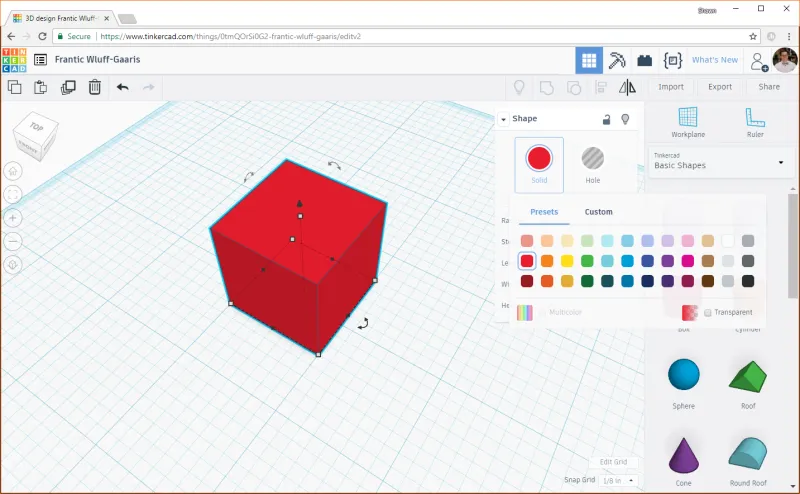

0 Komentar untuk "Tinkercad untuk Pemula: Langkah Mudah Membuat Desain 3D"